Sammendrag
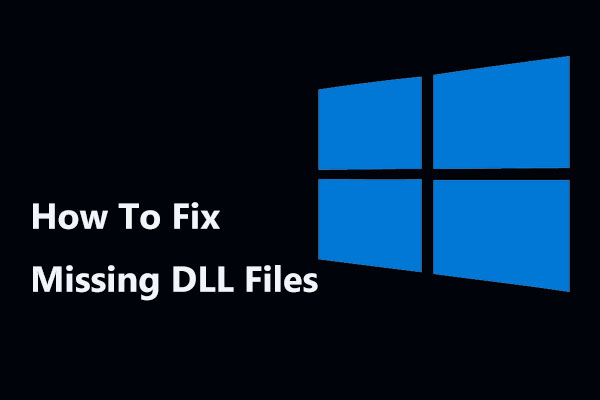
Mangler DLL-filer når du åpner programmene dine? Ta det rolig nå! Les dette innlegget, og du vil vite hvordan du gjenoppretter disse filene Med MiniTool data recovery software, samt hvordan du løser dette problemet ved noen andre løsninger.
Rask Navigering :
- Manglende DLL-Filer
- Hvordan Fikse Manglende DLL-Filer I Windows 7/8/10
- Verdict
Manglende DLL-Filer
HVA ER EN DLL-Fil I Windows
DLL, kort For Dynamic Link Library, refererer til en type filformat som inneholder flere koder og prosedyrer For Windows-programmer som kan påkalle å gjøre mange ting. OG DLL er nyttig å dele data og ressurser, slik at flere programmer for å få tilgang til innholdet i en enkelt fil samtidig. Disse bibliotekene har VANLIGVIS DLL filtypen.
men noen ganger virker programmet ikke PÅ GRUNN AV DLL-problemet. Hold lesing for å vite mer informasjon.
DLL Mangler Eller Ikke Funnet Feil
når du prøver å åpne et program, kan du få en popup-melding som sier a .dll-filen mangler eller ikke funnet. Vanligvis kan denne feilmeldingen på datamaskinen komme i mange forskjellige former:
- Programmet kan ikke starte fordi .dll-filen mangler fra datamaskinen. Prøv å installere programmet på nytt for å fikse dette problemet.
- Finner Ikke .DLL. Vennligst re-installere dette programmet.
- dette programmet kunne ikke starte fordi.dll ble ikke funnet. Re-installere programmet kan løse dette problemet.
For Windows 10 / 8 / 7-brukere er dette problemet ikke nytt. Hvorfor mangler ELLER ikke FUNNET DLL feil så vanlig? Det er mange grunner til det:
1. Ved et uhell slette EN DLL-fil
når du prøver å rydde opp plass på en harddisk eller avinstallere/installere et program, kan en ENKELT DLL-fil slettes ved en feiltakelse.
2. DLL-filen er overskrevet
en nylig installasjon av et program kan overskrive en EKSISTERENDE DLL-fil med en ugyldig ELLER inkompatibel DLL-fil.
3. EN DLL-fil blir skadet.
en dårlig programinstallasjon kan ødelegge en eller flere filer, noe som forårsaker .dll feil.
i tillegg malware infeksjon, maskinvarefeil, etc. KAN forårsake DLL-filer feil. Hvis du også finner en individuell DLL-fil mangler eller ikke funnet, hva skal du gjøre? Her er mange mulige måter i dette innlegget for deg å fikse DLL feil.
Slik Løser Du Manglende DLL-Filer I Windows 7/8/10
Viktighet:
når DU mottar DLL mangler eller ikke funnet feil, vil noen velge å laste ned manglende DLL-filer fra et nettsted. Men her vil vi ikke foreslå å laste dem ned SIDEN DLL-filer fra nedlastingssteder kan være utdaterte, infiserte osv. Dette innlegget Viktige Grunner TIL IKKE Å Laste NED DLL-Filer forteller deg flere detaljer.
hvis en slik fil er lastet ned, må du slette den. Fortsett deretter med følgende feilsøkingsprosess for å reparere infiserte ELLER korrupte DLL-filer.
Vei 1: Start PCEN på NYTT
noen ganger er problemet som fører til ikke funnet eller manglende DLL-filer feil midlertidig. En restart kan være et valg. Bare gjør det for å løse problemet ditt.
Vei 2: Installer Programmet På Nytt
hvis DET oppstår ET DLL-problem når du bruker ELLER åpner et bestemt eller installert program, kan du prøve å installere dette programmet på nytt og registrere DLL-filen PÅ NYTT. Men i de fleste tilfeller fungerer denne måten ikke bra.
Vei 3: Gjenopprett Slettede DLL-Filer Fra Papirkurven
DU kan ha slettet DLL-filer ved et uhell, men har ikke innsett det. Som et resultat oppstår problemet SOM DLL ikke funnet eller Mangler DLL. Du kan gå Til Papirkurven I Windows 10 / 8 / 7 og sjekke om disse filene er lagret her.
hvis ja, prøv å gjenopprette dem Med Gjenopprett-knappen. Men hvis DE manglende DLL-filene ikke kan vises I Papirkurven, er det du kan gjøre å spørre et filgjenopprettingsprogram for hjelp. Bare gå til neste løsning.
Vei 4: Gjenopprett Manglende DLL-Filer Med Filgjenoppretting Programvare
Ved hjelp av et stykke gratis data-programvare for å gjenopprette slettede DLL-filer er en smart ide om de tapte filene kan fungere skikkelig før en sletting. Vel da, hvilket verktøy er verdt å anbefale her FOR DLL file recovery? MiniTool Power Data Recovery Free Edition, den kraftige, pålitelige og gratis datarekonstruksjon programvare, er det beste valget.
den er kompatibel med Mange windows-operativsystemversjoner, inkludert Windows 10 / 8 / 7, slik at du kan gjenopprette tapte, slettede eller eksisterende filer fra en intern harddisk, ekstern harddisk, SSD, HDD, SD-kort, USB-minnepinne, minnepinne eller andre lagringsenheter med enkle klikk.
dessuten er dette freeware ganske nyttig for å gjenopprette data fra forskjellige ulykker, for eksempel sletting, formatering, virusangrep, systemkorrupsjon, harddiskfeil, etc. det er også gjenopprette 70 typer filer. Dessuten vil det ikke skade de opprinnelige dataene.
nå, hvorfor ikke laste Ned MiniTool Power Data Recovery Free Edition og installere det på datamaskinen for å starte mangler DLL filer utvinning? Bare få oppsettfilen fra følgende knapp for et forsøk!
kan Hende du liker: Hvis Filer Forsvinner FRA PC, Kan Du Prøve Disse Nyttige Løsninger
å få tapt DLL-filer tilbake, bare gjøre som følgende trinnvise instruksjoner:
Trinn 1: Dobbeltklikk på programmet du har installert for å åpne den. VANLIGVIS ER DLL-filer anses som kritiske systemfiler og lagret til C:\Windows\System32, derfor velger c partisjon å skanne.
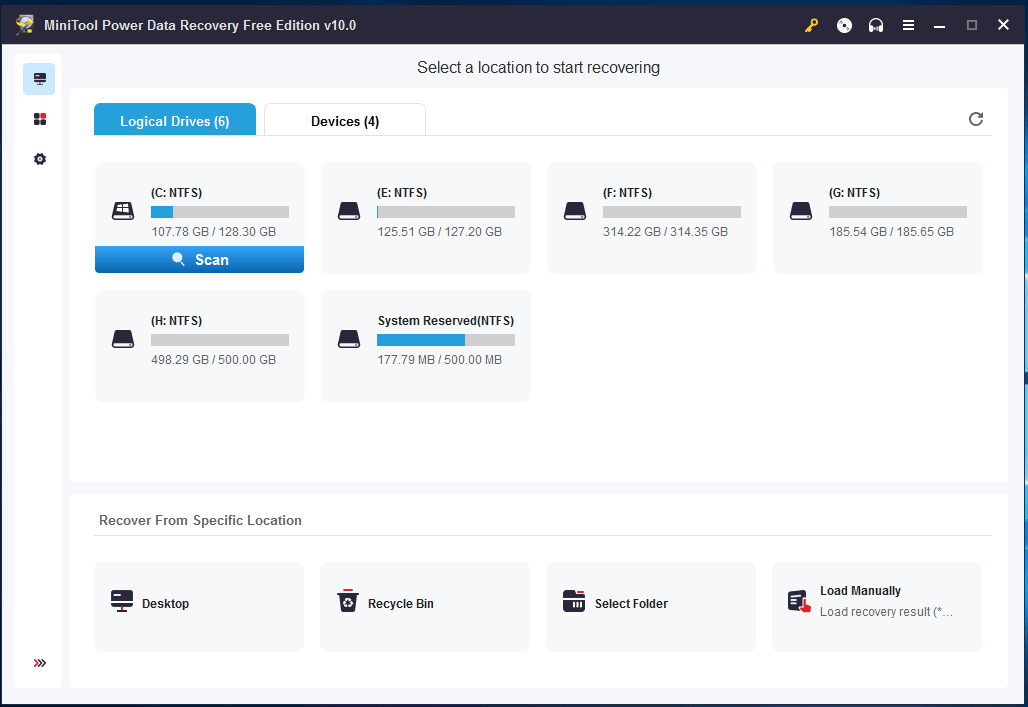
Trinn 2: Se! Denne programvaren skanner partisjonen du har valgt, og full skanning kan ta mye tid. Og du kan finne du er i stand til å søke etter nødvendige filer og gjenopprette dem under skanningen tid.
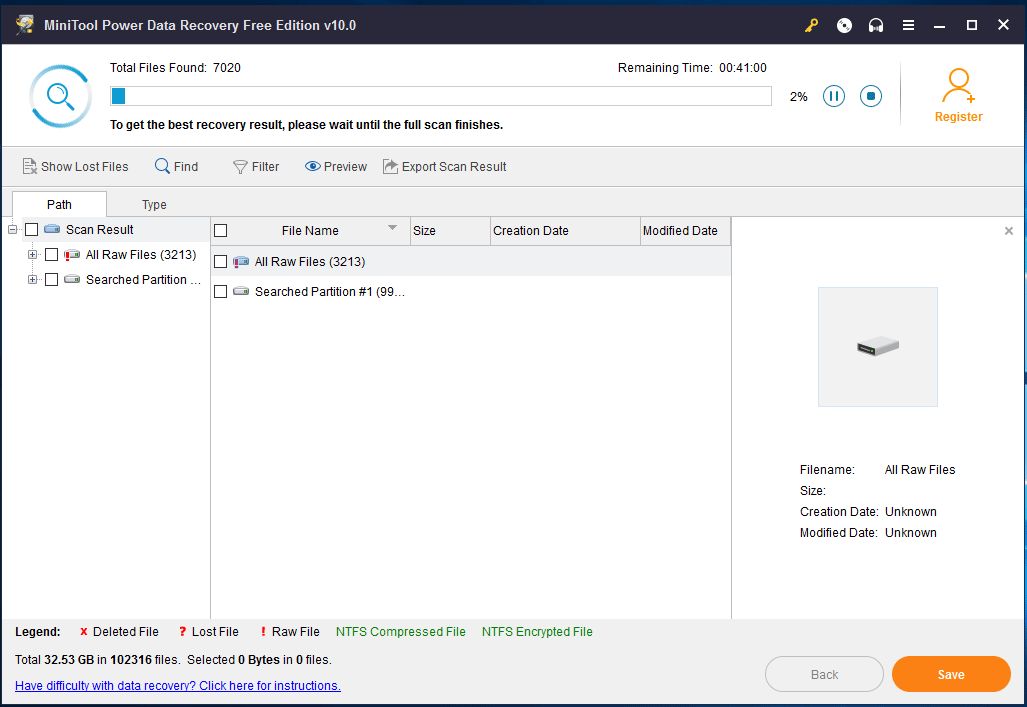
Trinn 3: i skanningsresultatet viser denne filgjenopprettingsprogramvaren alle funnet filer. Du kan velge å gjenopprette de enkelte filene, men du kan finne det er ikke lett å søke etter manglende DLL-filer ved å utfolde hver mappe. Så hva skal gjøres?
Her Vil Finn-alternativet i øvre venstre hjørne være din gode assistent. Bare klikk på dette alternativet, skriv inn riktig filnavn og klikk På Finn-knappen. For eksempel, hvis du mottar en msvcp140.dll mangler feil, vennligst skriv msvcp140.dll for å finne DENNE DLL-filen.

etter å ha funnet NØDVENDIGE DLL-filer, vennligst sjekk dem og klikk På Lagre-knappen til neste trinn.

Trinn 4: i popup-vinduet blir du bedt om å velge en katalog for å lagre filer.
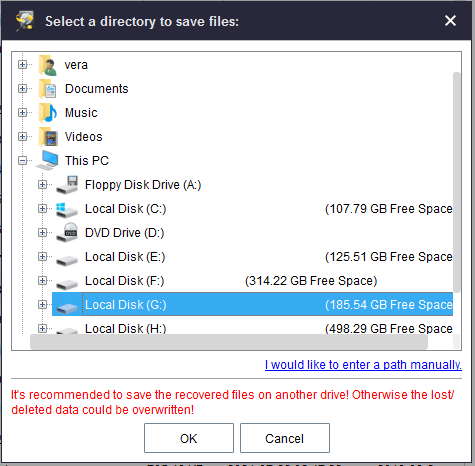
«jeg slettet EN DLL-fil og et program fungerte ikke. Deretter brukte Jeg MiniTool Power Data Recovery OG DLL-filen ble gjenopprettet.»Klikk for å tweet
Vei 5: Gjenopprett DLL-Filer Via Systemgjenoppretting
Hvis du tviler på manglende DLL-filer problemet skyldes en endring som er gjort til en viktig fil eller systemkonfigurasjon, Kan Systemgjenoppretting være nyttig for å reparere DLL-filer problemet.
For Noen Windows-brukere velger De å lage et systemgjenopprettingspunkt for datamaskinen for å beskytte datamaskinen. Hvis du også har opprettet et systemgjenopprettingspunkt på forhånd, må DU bare fikse DLL-feil via Systemgjenoppretting ved å følge feilsøkingstrinnene for feil.
Du kan gjøre Dette I Windows. Bare høyreklikk På DENNE PCEN eller min datamaskin, og gå til Egenskaper > Systemsikkerhet > Systembeskyttelse > Systemgjenoppretting.

Eller Du kan Gjøre Systemgjenoppretting i Sikker Modus. Og forskjellige operativsystemer har forskjellige måter å gjøre denne jobben på.
For Windows 8/10:
- Hold Shift-tasten mens du klikker På Restart-knappen.
- gå Til Velg et alternativ > Feilsøk > Avanserte alternativer > Oppstartsinnstillinger > Start på Nytt.
- Trykk på riktig tast for å velge En av versjonene Sikkermodus.
- Høyreklikk På Start-knappen og velg Ledetekst (Admin).
For Windows 7:
- Trykk F8 på akkurat rett tid under oppstart for å åpne Menyen Avanserte Oppstartsalternativer.
- Velg Sikkermodus Med Ledetekst. Etter en stund kommer det forhøyede Kommandopromptvinduet ut.

i CMD-vinduet skriver du inn cd restore og rstrui.exe for Å hente Systemgjenopprettingsvinduet.
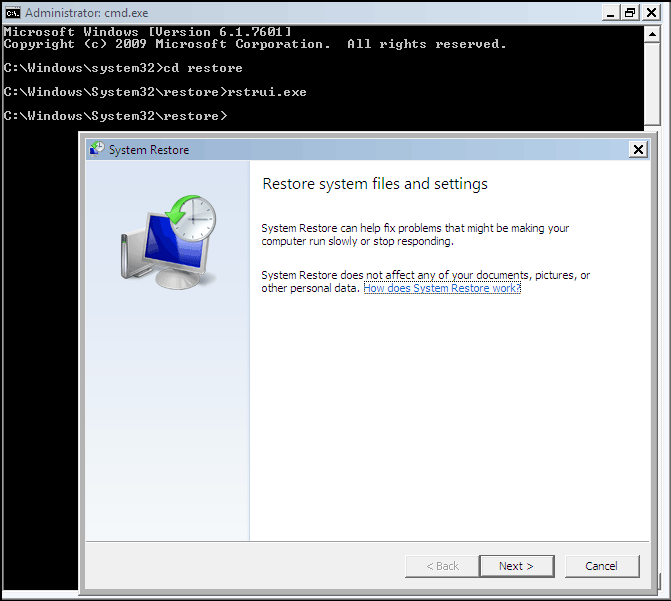
Til slutt følger du veiledningen på skjermen for å fullføre restaureringen. Kontroller deretter om manglende DLL-filer problemet vises.
Vei 6: Kjør En Virus / Malware Scan
I NOEN tilfeller DLL mangler eller ikke funnet problemer er forårsaket av virusinfeksjon. Noen fiendtlige programmer kan maskere SOM DLL-filer, bringe skade på programmene dine. Dermed, for å kjøre et virus eller malware scan er verdig å bli anbefalt. Bare last ned antivirusverktøy fra internett og bruk det til å utføre en skanning og fjerne viruset.
Vei 7: Gjenopprett Manglende DLL-Fil med SFC
I Windows 10 / 8 / 7 er Det en innebygd Systemfilkontroll, slik at du kan skanne systemfiler og automatisk gjenopprette slettede, tapte eller ødelagte systemfiler. Her kan du bruke dette verktøyet til å erstatte manglende eller feil systemrelaterte DLL-filer for Å fikse DLL problemer.
- Skriv cmd i søkeboksen Og trykk Enter for å åpne Ledetekst.
- skriv sfc / scannow og trykk Enter.
- Vent til skanneprosessen er fullført. Start deretter datamaskinen på nytt, og de tapte DLL-filene blir gjenopprettet.

Vei 8: Kjør DISM For Å Reparere DLL-Filer
i tillegg er det en ANNEN DLL – filfikser. DISM, kort For Deployment Image Servicing and Management, kan også brukes til å skanne og gjenopprette manglende DLL-filer som SAMME SOM SFC.
- Kjør Ledetekst I Windows 10 / 8 / 7.
- Kopier-lim INN FØLGENDE commnads DISM / Online /Cleanup-Image / RestoreHealth og klikk Enter.
- Vent tålmodig til prosessen er fullført.
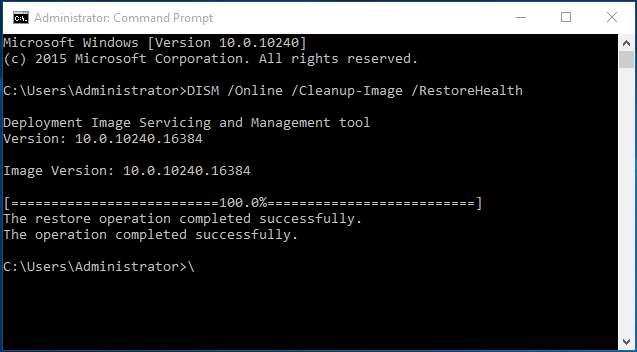
Etter det vil du kunne bruke programmene dine som HAR DLL mangler eller ikke funnet feil.
Måte 9: Bruk En Registret Renere
DLL feil kan skyldes EN FEIL DLL-oppføring i registret. Deretter kan en profesjonell registret renere være nyttig å skanne registeroppføringen og løse problemet. Dette vil være den effektive måten å gjenopprette manglende DLL-filer.
Vei 10: Oppdater Drivere For Maskinvareenheter
hvis EN DLL-fil mangler mens du bruker en maskinvare Som en skriver, kan du prøve å oppdatere maskinvaredriveren for å feilsøke feilen. Her for å bruke driveroppdateringsprogramvare vil være en smart ide.
Måte 11: Installer Tilgjengelige Windows-Oppdateringer
Mange tjenestepakker og oppdateringer er nyttige for å erstatte Eller oppdatere microsoft distribuerte DLL-filer på datamaskinen. Dermed kan du prøve å installere tilgjengelige windows-oppdateringer for å fikse DLL-feil.
Vei 12: Utfør En Oppstartsreparasjon
Hvis den enkelte DLL-reparasjonen ikke lykkes med å løse PROBLEMET med MANGLENDE DLL-filer, kan du prøve en oppstartsreparasjon som kan gjenopprette Alle WINDOWS DLL-filer til sin opprinnelige arbeidstilstand.
bare klargjør En Windows-reparasjonsplate og start datamaskinen fra denne platen. Og etter å ha valgt språk, tid og inndatametode, skriv inn følgende grensesnitt og klikk Reparer datamaskinen for å kjøre oppstart.

Vei 13: Kjør En Ren Installasjon Av Windows
hvis en oppstartsreparasjon ikke feilsøker DLL-feil, er en ren installasjon en god løsning HVIS DLL mangler eller ikke funnet feil er basert på programvare. Men denne måten kan tørke ut alt fra harddisken, inkludert operativsystemfilene, derfor må du sikkerhetskopiere hele disken på forhånd.
hvis feilen fortsatt ikke kan løses, er DET mest sannsynlig AT DLL-problemet bare kan være maskinvarerelatert. Bare spør den profesjonelle personen om hjelp.
Verdict
i dette innlegget har vi vist deg HVA DLL er, mangler DLL-filer problemet og 13 nyttige løsninger for Å fikse DLL feil. Hvis du støter på en manglende DLL-filfeil, er det nå på tide å prøve disse måtene en etter en for å gjenopprette slettede DLL-filer.